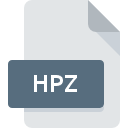
Dateiendung HPZ
Helpinator Project
-
DeveloperMajor Mind Software
-
CategoryArchive Files
-
Popularität3 (1 votes)
Was ist HPZ-Datei?
Der vollständige Formatname von Dateien mit der Dateiendung "HPZ" lautet "Helpinator Project". Das Format Helpinator Project wurde von Major Mind Software entwickelt. Dateien mit der Endung HPZ können von Programmen verwendet werden, die für die Plattform Windows vertrieben werden. Das Dateiformat HPZ gehört zusammen mit 619 anderen Dateiformaten zur Kategorie Archive Files. Die für die Verwaltung von HPZ-Dateien empfohlene Software ist Helpinator. Auf der offiziellen Website von Major Mind Software developer finden Sie nicht nur detaillierte Informationen zur Software Helpinator, sondern auch zu HPZ und anderen unterstützten Dateiformaten.
Programme die die Dateieendung HPZ unterstützen
Unten finden Sie eine Tabelle mit Programmen, die HPZ-Dateien unterstützen. Dateien mit der Dateiendung HPZ können wie alle anderen Dateiformate auf jedem Betriebssystem gefunden werden. Die fraglichen Dateien können auf andere mobile oder stationäre Geräte übertragen werden, jedoch sind möglicherweise nicht alle Systeme in der Lage, solche Dateien ordnungsgemäß zu verarbeiten.
Wie soll ich die HPZ Datei öffnen?
Probleme beim Zugriff auf HPZ können verschiedene Ursachen haben. Glücklicherweise können die meisten Probleme mit HPZ-Dateien ohne gründliche IT-Kenntnisse und vor allem innerhalb von Minuten gelöst werden. Im Folgenden finden Sie eine Liste mit Richtlinien, anhand derer Sie dateibezogene Probleme identifizieren und beheben können.
Schritt 1. Downloaden und installieren Sie Helpinator
 Probleme beim Öffnen von und beim Arbeiten mit HPZ-Dateien haben höchstwahrscheinlich nichts mit der Software zu tun, die mit den HPZ-Dateien auf Ihrem Computer kompatibel ist. Die Lösung für dieses Problem ist sehr einfach. Laden Sie Helpinator herunter und installieren Sie es auf Ihrem Gerät. Die vollständige Liste der nach Betriebssystemen gruppierten Programme finden Sie oben. Wenn Sie das Installationsprogramm Helpinator auf sicherste Weise herunterladen möchten, empfehlen wir Ihnen, die Website Major Mind Software zu besuchen und von deren offiziellen Repositorys herunterzuladen.
Probleme beim Öffnen von und beim Arbeiten mit HPZ-Dateien haben höchstwahrscheinlich nichts mit der Software zu tun, die mit den HPZ-Dateien auf Ihrem Computer kompatibel ist. Die Lösung für dieses Problem ist sehr einfach. Laden Sie Helpinator herunter und installieren Sie es auf Ihrem Gerät. Die vollständige Liste der nach Betriebssystemen gruppierten Programme finden Sie oben. Wenn Sie das Installationsprogramm Helpinator auf sicherste Weise herunterladen möchten, empfehlen wir Ihnen, die Website Major Mind Software zu besuchen und von deren offiziellen Repositorys herunterzuladen.
Schritt 2. Überprüfen Sie die Version von Helpinator und aktualisieren Sie sie bei Bedarf
 Wenn auf Ihren Systemen bereits " Helpinator installiert ist und die HPZ-Dateien immer noch nicht ordnungsgemäß geöffnet werden, überprüfen Sie, ob Sie über die neueste Version der Software verfügen. Softwareentwickler implementieren möglicherweise Unterstützung für modernere Dateiformate in aktualisierten Versionen ihrer Produkte. Der Grund, warum Helpinator keine Dateien mit HPZ verarbeiten kann, kann sein, dass die Software veraltet ist. Die neueste Version von Helpinator sollte alle Dateiformate unterstützen, die mit älteren Versionen der Software kompatibel waren.
Wenn auf Ihren Systemen bereits " Helpinator installiert ist und die HPZ-Dateien immer noch nicht ordnungsgemäß geöffnet werden, überprüfen Sie, ob Sie über die neueste Version der Software verfügen. Softwareentwickler implementieren möglicherweise Unterstützung für modernere Dateiformate in aktualisierten Versionen ihrer Produkte. Der Grund, warum Helpinator keine Dateien mit HPZ verarbeiten kann, kann sein, dass die Software veraltet ist. Die neueste Version von Helpinator sollte alle Dateiformate unterstützen, die mit älteren Versionen der Software kompatibel waren.
Schritt 3. Verknüpfen Sie Helpinator Project -Dateien mit Helpinator.
Stellen Sie nach der Installation von Helpinator (der neuesten Version) sicher, dass es als Standardanwendung zum Öffnen von HPZ-Dateien festgelegt ist. Die Zuordnung von Dateiformaten zur Standardanwendung kann je nach Plattform in Details unterschiedlich sein, die grundlegende Vorgehensweise ist jedoch sehr ähnlich.

Ändern Sie die Standardanwendung in Windows.
- Wenn Sie mit der rechten Maustaste auf das HPZ klicken, wird ein Menü geöffnet, aus dem Sie die Option auswählen sollten
- Wählen Sie als Nächstes die Option und öffnen Sie dann mit die Liste der verfügbaren Anwendungen
- Um den Vorgang abzuschließen, wählen Sie Weitere Eintrag suchen und wählen Sie im Datei-Explorer den Installationsordner Helpinator. Bestätigen Sie mit dem Häkchen Immer dieses Programm zum Öffnen von HPZ-Dateien verwenden und klicken Sie auf die Schaltfläche .

Ändern Sie die Standardanwendung in Mac OS.
- Wählen Sie im Dropdown-Menü, auf das Sie durch Klicken auf die Datei mit der Dateiendung HPZ zugreifen, die Option
- Fahren Sie mit dem Abschnitt fort. Wenn es geschlossen ist, klicken Sie auf den Titel, um auf die verfügbaren Optionen zuzugreifen
- Wählen Sie Helpinator und klicken Sie auf
- Abschließend wird eine Diese Änderung wird auf alle Dateien mit der Dateiendung. HPZ angewendet. Die Meldung sollte angezeigt werden. Klicken Sie auf die Schaltfläche , um Ihre Auswahl zu bestätigen.
Schritt 4. Stellen Sie sicher, dass die Datei HPZ vollständig und fehlerfrei ist
Sollte das Problem nach den Schritten 1 bis 3 weiterhin auftreten, überprüfen Sie, ob die Datei HPZ gültig ist. Wenn Sie nicht auf die Datei zugreifen können, kann dies verschiedene Ursachen haben.

1. Die HPZ ist möglicherweise mit Malware infiziert. Stellen Sie sicher, dass Sie sie mit einem Antivirenprogramm scannen.
Wenn das HPZ tatsächlich infiziert ist, blockiert die Malware möglicherweise das Öffnen. Scannen Sie die Datei HPZ sowie Ihren Computer nach Malware oder Viren. Wenn der Scanner feststellt, dass die Datei HPZ nicht sicher ist, fahren Sie gemäß den Anweisungen des Antivirenprogramms fort, um die Bedrohung zu neutralisieren.
2. Stellen Sie sicher, dass die Datei mit der Dateiendung HPZ vollständig und fehlerfrei ist
Wenn die HPZ-Datei von einer anderen Person an Sie gesendet wurde, bitten Sie diese Person, die Datei erneut an Sie zu senden. Es ist möglich, dass die Datei nicht ordnungsgemäß auf einen Datenspeicher kopiert wurde und unvollständig ist und daher nicht geöffnet werden kann. Wenn die HPZ-Datei nur teilweise aus dem Internet heruntergeladen wurde, versuchen Sie, sie erneut herunterzuladen.
3. Überprüfen Sie, ob Ihr Konto über Administratorrechte verfügt
Manchmal müssen Benutzer über Administratorrechte verfügen, um auf Dateien zugreifen zu können. Melden Sie sich von Ihrem aktuellen Konto ab und bei einem Konto mit ausreichenden Zugriffsrechten an. Öffnen Sie dann die Datei Helpinator Project.
4. Stellen Sie sicher, dass das System über ausreichende Ressourcen verfügt, um Helpinator auszuführen.
Wenn das System nicht über ausreichende Ressourcen verfügt, um HPZ-Dateien zu öffnen, schließen Sie alle derzeit ausgeführten Anwendungen und versuchen Sie es erneut.
5. Überprüfen Sie, ob Sie die neuesten Updates für das Betriebssystem und die Treiber haben
Die neuesten Versionen von Programmen und Treibern können Ihnen dabei helfen, Probleme mit Helpinator Project -Dateien zu lösen und die Sicherheit Ihres Geräts und Betriebssystems zu gewährleisten. Es kann vorkommen, dass die HPZ-Dateien mit aktualisierter Software, die einige Systemfehler behebt, ordnungsgemäß funktionieren.
Möchten Sie helfen?
Wenn Sie zusätzliche Informationen bezüglich der Datei HPZ besitzen, würden wir sehr dankbar sein, wenn Sie Ihr Wissen mit den Nutzern unseres Service teilen würden. Nutzen Sie das Formular, dass sich hier befindet, und senden Sie uns Ihre Informationen über die Datei HPZ.

 Windows
Windows 
